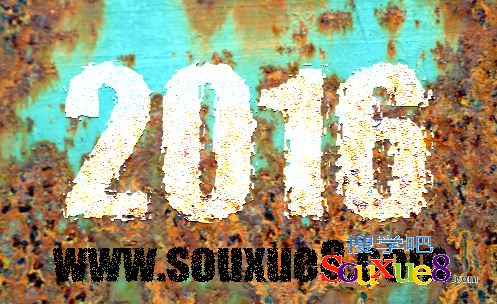Photoshop CC中文版利用ps滤镜和通道打造油漆字效果图。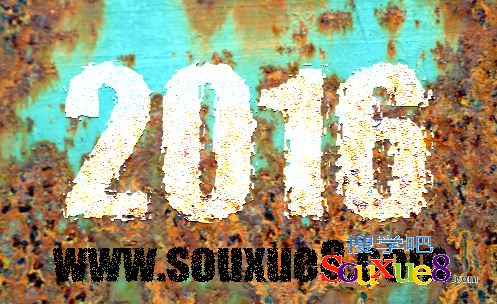
1.按快捷键【Ctrl+O】键打开一个素材图像文件;单击“通道面板”下的“创建新通道”按钮,创建一个通道;在Photoshop CC中文版工具箱选择“横排文字”工具,将字体颜色设置为白色,输入文字,如图所示。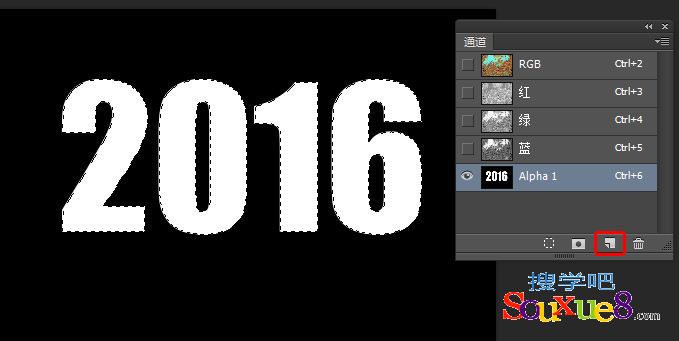
2.按快捷键【Ctrl+D】键取消选区;在Photoshop CC中文版菜单栏选择“滤镜”-“滤镜库”-“扭曲”-“海洋波纹”命令,参数设置如图所示。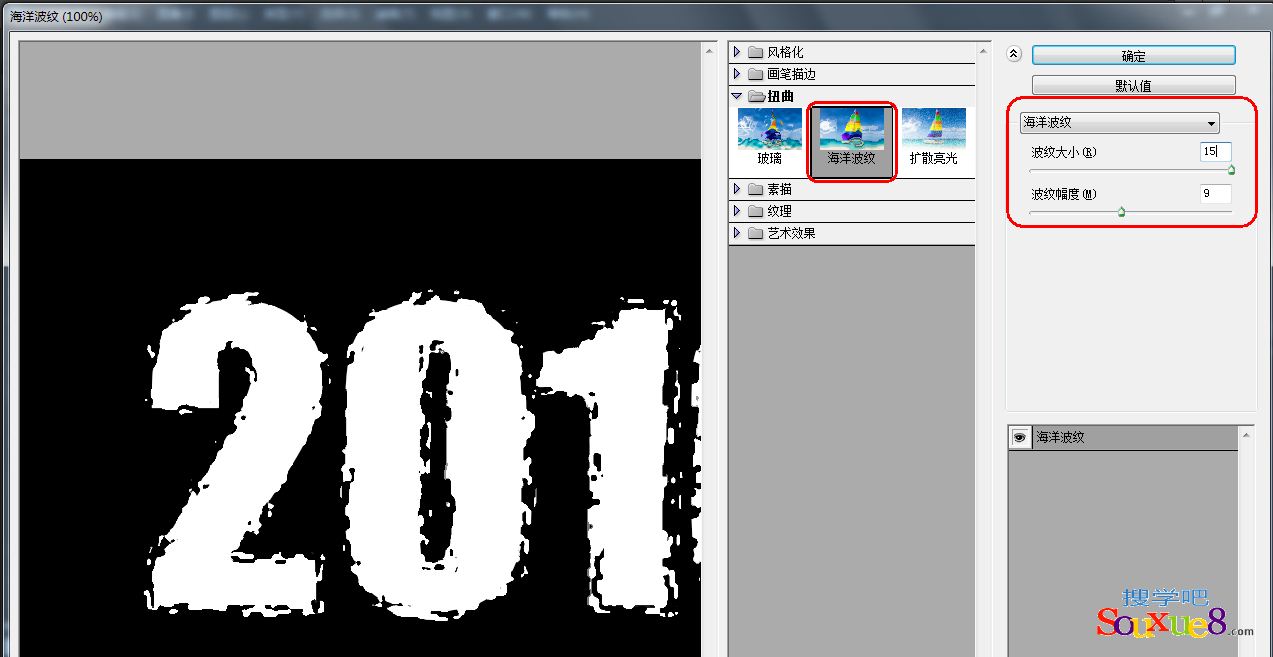
3.在通道面板将Alphal通道拖动到面板底部的“创建新通道”按钮上复制通道。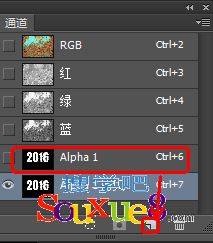
4.在Photoshop CC中文版菜单栏选择“滤镜”-“滤镜库”-“素描”-“便条纸”命令,参数设置如图所示。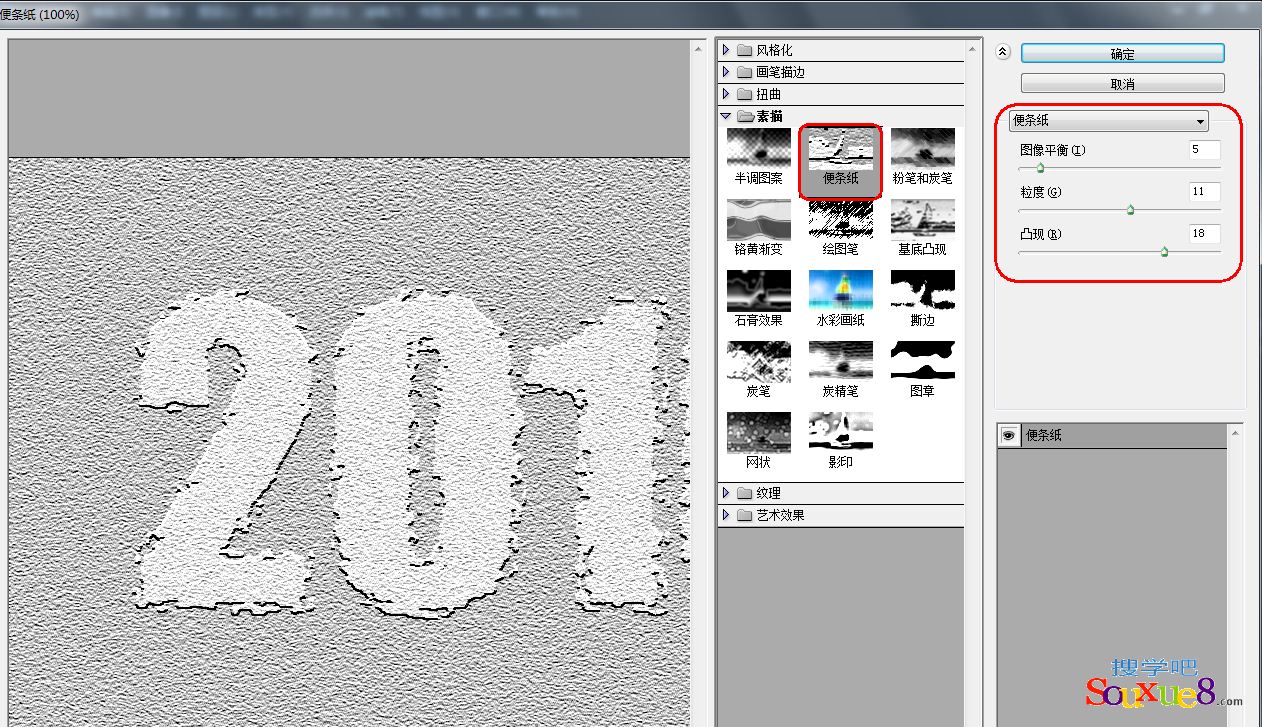
5.在“通道”面板按住键盘【Alt】键单击Alphal通道的缩览图,载入该通道中的选区,按【Ctrl+C】快捷键复制,按【Ctrl+2】快捷键返回到RGB复合通道显示彩色图像,按下【Ctrl+V】快捷键将复制的通道粘贴到图层中,如图所示。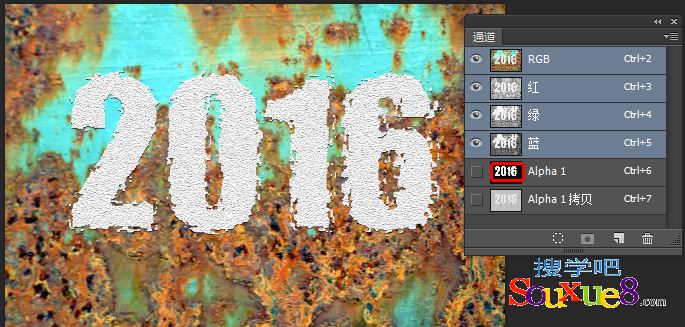
6.设置“图层1”混合模式为“亮光”,Photoshop CC中文版如图所示。
7.在Photoshop CC中文版工具箱选择“横排文字”工具,将字体颜色设置为黑色,输入文字,在“图层”面板设置文字图层的混合模式为“溶解”,该模式需要降低图层的不透明度才能产生效果,因此,还要将图层的“不透明度”设置为90%,遮阳可以使像素离散,产生颗粒效果,如图所示。
8.Photoshop CC中文版利用ps滤镜和通道打造油漆字效果图。